كاربران عزيز!
با دكمه زدن روي عناوين ذيل، مطالب
كاربردي در ارتباط با تنظيمات و پيكربندي هاي ضروري مودم جيبي
تان را ميتوانيد مطالعه بفرماييد (در صفحه اي كه قرار داريد
حاشيه آن قرمز رنگ خواهد شد):
در اين بخش با نصب مستقيم
مودم سيمكارتي هواوي در
سيستم عامل هاي مختلف آشنا خواهيد شد. تا با اتصال مستقيم مودم
سيمكارتي تان از طريق يو اس بي رايانه بتوانيد بدون استفاده از
روتر جيبي Hame MPR-A1 ، مستقيما به اينترنت متصل شويد.
توصيه ميكنيم در صورتي كه امكان استفاده
مستقيم از رايانه را داريد بهتر است از اين امكان استفاده
نماييد تا باطري روترتان از دوام بيشتري برخوردارشود.
در ضمن چنانكه
مودم يو اس بي دار شما غير
هواوي است لازم است بدانيد
نحوه نصب
مودم هاي مختلف كمابيش و
تقريبا شبيه به
هواوي ميباشد. كلا
مودم ها داراي نرم افزار
داخلي راه انداز و نصب خودكار هستند و بندرت ممكن
است براي نصب آنها دچار مشكل شويد. توجه داشته باشيد
كه بعد از نصب كامل
مودم بر روي سخت
افزار (هارد)، اكثر
مودم ها سيمكارت را شناسايي
كرده و بطور خودكار اپراتور را پيكر بندي ميكنند و در صورتيكه
بسته اينترنتي تان فعال و داراي اعتبار لازم باشد با زدن دكمه
اتصال (كانكت) وباز كردن يك مرورگر ميتوانيد به اينترنت متصل
شويد ولي اگر اينچنين نبود ميبايست يك نيو اي پي ان تحت مشخصات
اپراتور سيمكارت بسازيد و سپس دكمه كانكت را بزنيد و براي
آموزش آن ميتوانيد گزينه سوم از نشاني فوق را دكمه زده تا با
مراحل مختلف اينكار آشنا شويد.
نحوه نصب مودم هواوي در اپل مكينتاش Mac OS X :
1-
ابتدا مودم را از طريق پايانه يو اس بي به رايانه متصل كنيد.
پيام اتصال وسيله جديد ظاهر خواهد شد.بر روي نماد نصب مودم روي
نمايشگر دكمه بزنيد تا روند نصب آغاز شود.
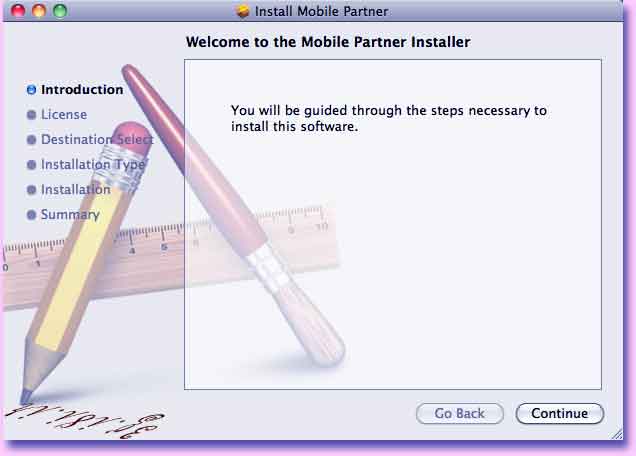
2- روي Continue دكمه بزنيد.
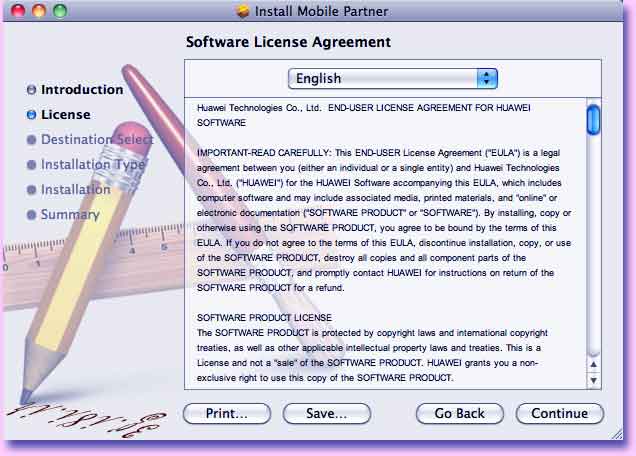
3- بعد از خواندن توافق نامه روي Continue دكمه
بزنيد.
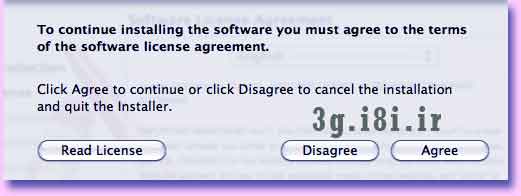
4- در صورت توافق روي Agree دكمه بزنيد.
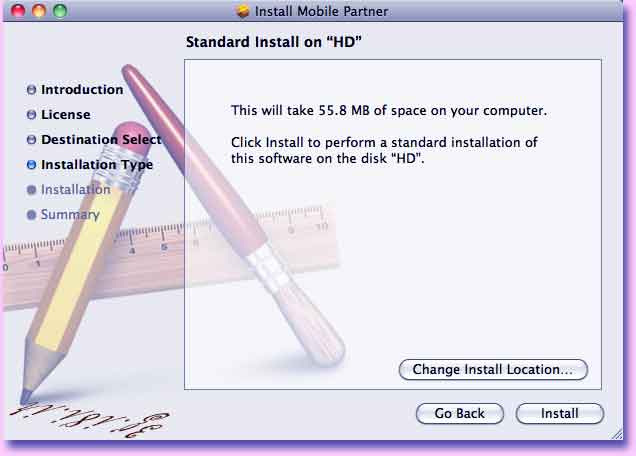
5- در اين مرحله مكان نصب را تائيد كرده و Install
را دكمه بزنيد.
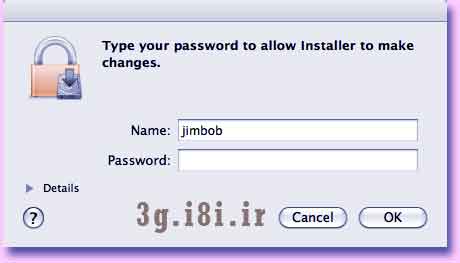
6- مرحله نصب اگر نيازند به واردكردن رمز است انجام دهيد تا
ادامه نصب انجام بگيرد.
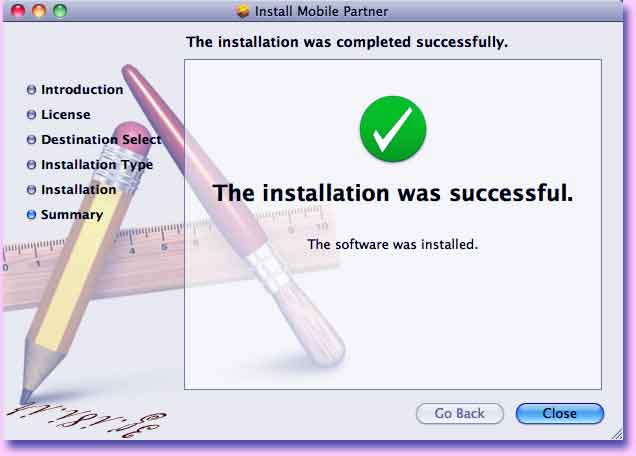
7- نصب كه بطور كامل انجام شد مرحله بعدي نصب نرم افزار
جاوا براي بازكردن فريم وير موبايل پارتنر ميباشد.
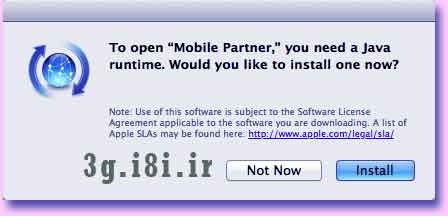
8- برنامه جاوا را از سايتي كه نشاني را در پنجره بالا
نوشته شده نيز ميتوانيد دريافت نمائيد بهرحال آنرا نصب نماييد.

9- بعد از نصب جاوا فريم وير مودم باز ميشود توجه داشته
باشيد كه تا زمانيكه اپراتور سيمكارتتان پيكربندي نشده باشد
اگرچه سيمكارتتان را تشخيص داده ميشود اما نخواهيد توانست به
اينترنت وصل شويد.
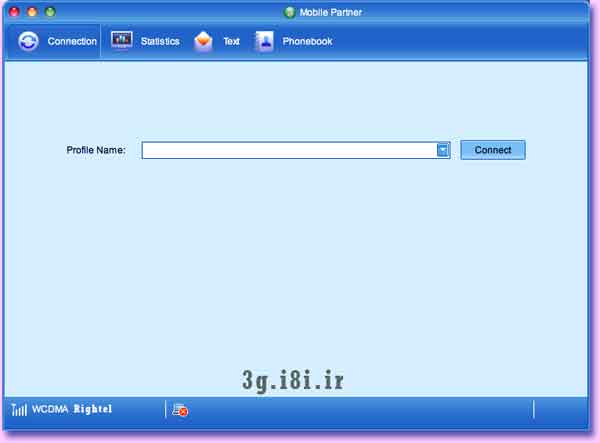
10- در پنجره بالا مشاهده ميكنيد كه نام اپراتور را نوشته
كه نشانه شناختن سيمكارت است اما رايانه شبكه قطع است و نيز در
رديف پروفايل نيم چيزي تعريف نشده.
(چنانكه با روند
پيكربندي سيمكارت آشنا نيستيد لطفا جهت آشنايي به نشاني ذيل
برويد:
پيكربندي سيمكارت (اپراتور) در مودم
هواوي در ويندوز براي حالت USB
بعد از
پيكربندي سيمكارت پنجره ذيل را در نهايت مشاهده خواهيد كرد.
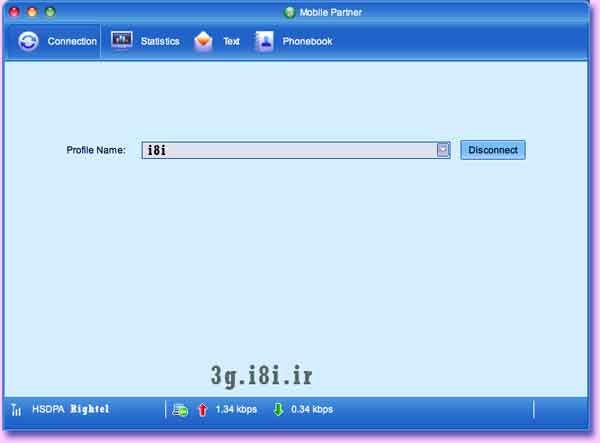
11- علامت رايانه آزاد و ميزان تبادل اطلاعات نيز در كنار
آن مشاهده خواهد شد و اين به معناي اتصال به اينترنت مي باشد.
|